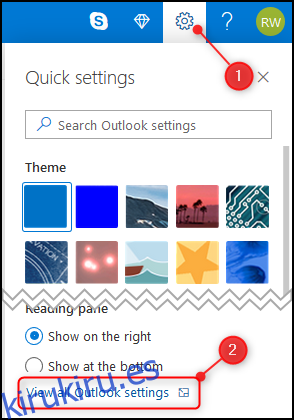La aplicación en línea de Microsoft Outlook proporciona traducción gratuita e inmediata de correos electrónicos en una gran cantidad de idiomas para los suscriptores de Office 365. A continuación, se explica cómo activar la función y utilizarla.
Puede acceder a la función de traducción de Outlook de dos formas. Si tiene una licencia empresarial de Office 365 (O365), que es para empresas y otras organizaciones, es un simple cambio de configuración. Si tiene una licencia personal de O365, que es donde paga una suscripción a Microsoft todos los meses, este conmutador no está disponible, pero hay un complemento de Microsoft gratuito que puede instalar fácilmente. Le mostraremos cómo acceder a la funcionalidad de traducción de Outlook en ambos sentidos.
Traducción para usuarios empresariales de Office 365
Para los usuarios empresariales de O365, puede activar una configuración para proporcionar funcionalidad de traducción. Haga clic en Configuración> Ver todas las configuraciones de Outlook.
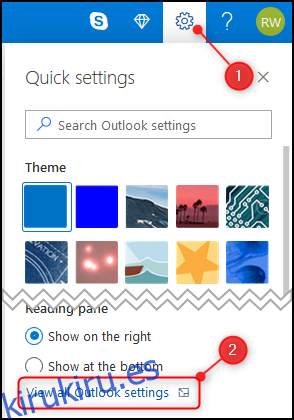
Abra Correo electrónico> Manejo de mensajes.
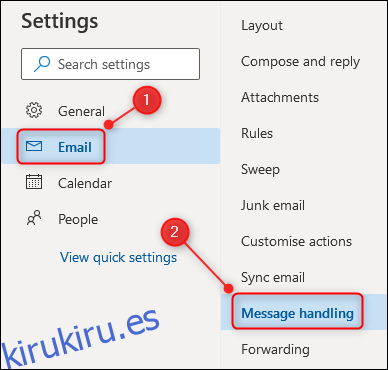
Desplácese hacia abajo hasta la sección «Traducción», luego active «Traducir siempre».
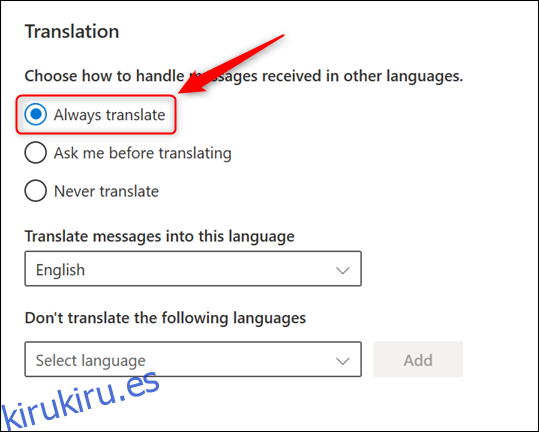
Microsoft afirma que esta opción solo funciona cuando se muestra un correo electrónico en la vista de conversación, pero usamos la función de traducción tanto en la vista de conversación como en la vista sin conversación. Funcionó correctamente en ambas ocasiones.
Cierra el panel de Configuración, luego abre un correo electrónico escrito en un idioma que te gustaría traducir. Usaremos un correo electrónico escrito en español. Divulgación completa: utilizamos un programa de traducción en línea para traducir un mensaje del inglés al español.
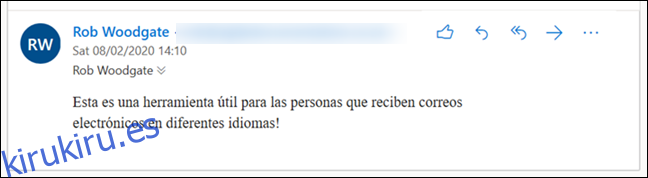
Haga clic en el icono del menú de tres puntos en el lado derecho del correo electrónico, luego seleccione «Traducir» en el menú emergente.
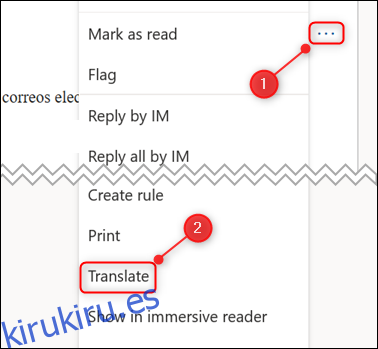
El correo electrónico se traducirá automáticamente. Puede alternar entre el mensaje original y el texto traducido en la parte superior usando la opción «Mostrar mensaje original».
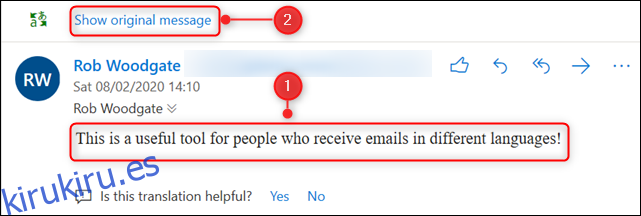
Traducción para usuarios personales de Office 365
Si tiene una suscripción personal de O365, la sección Correo electrónico> Manejo de mensajes> Traducción está disponible tal como está en la versión Enterprise. Lamentablemente, la sección Traducción está vacía, a pesar de Hoja de ruta de Microsoft afirmando que esta funcionalidad estaría disponible en el segundo trimestre de 2019. Afortunadamente, un complemento de Microsoft gratuito, y creemos mejor, está disponible para que lo use en su lugar, que solo toma un minuto para instalar.
Tenemos una guía completa para instalar complementos de Outlook, pero la instalación es bastante simple.
Haga clic en el ícono de menú de tres puntos en la parte superior derecha de un correo electrónico.
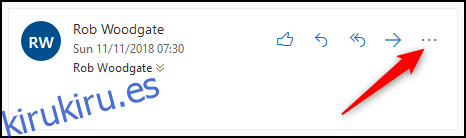
En el menú emergente que aparece, desplácese hasta la parte inferior y luego haga clic en «Obtener complementos».
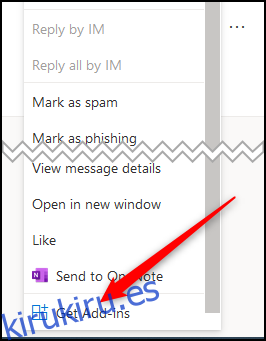
Se abrirá el panel Complementos y conectores. En el cuadro de búsqueda en la parte superior derecha del panel, escriba «Traductor», luego haga clic en la opción de autocompletar «Traductor para Outlook».
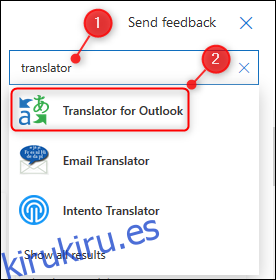
Haga clic en el botón «Agregar» para instalar el complemento.
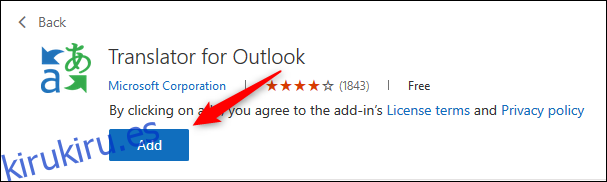
Cierre el panel Complementos y conectores. Busque un correo electrónico que desee traducir, haga clic en el ícono del menú de tres puntos en el lado derecho del correo electrónico, luego seleccione «Traductor» en el menú emergente.
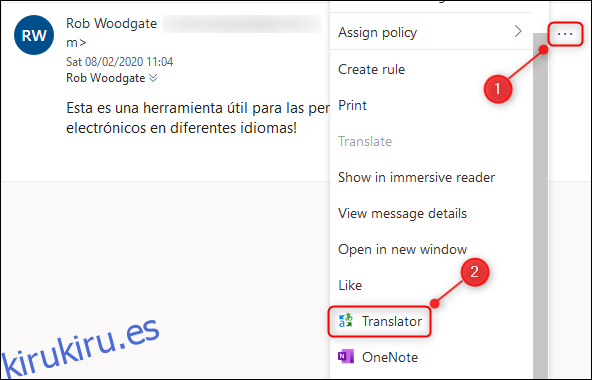
Se mostrará una traducción del mensaje en un panel a la derecha del correo electrónico.
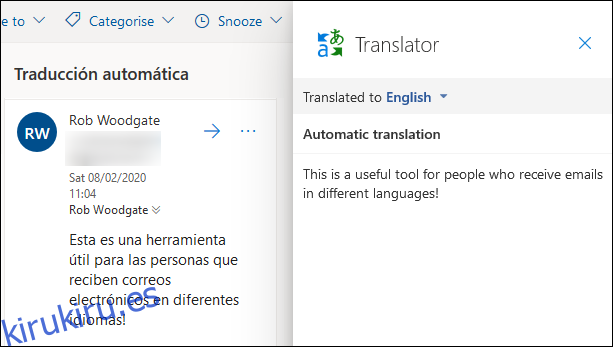
Mientras que la traducción de Enterprise O365 es una palanca, el complemento Translator proporciona una traducción en paralelo, para que pueda ver tanto el idioma original como el idioma al que lo ha traducido. Lo preferimos y nos gusta la opción del traductor de seleccionar otro idioma para traducir el correo, usando el menú desplegable.
Cuando instale Translator, también, como todos los complementos de Outlook, se agregará automáticamente al cliente de Outlook para que pueda traducir los correos electrónicos allí también.
Puede instalar Translator si tiene una licencia Enterprise o una suscripción personal. Dados sus beneficios, es nuestra recomendación para la traducción de Outlook.